O Amazon Listing é a funcionalidade utilizada pelo seller para cadastrar produtos através da interface do Admin VTEX e disponibilizá-los em um anúncio na Amazon. Ao finalizar a integração com a Amazon, é necessário disponibilizar os produtos de sua loja, para serem anunciados no marketplace. Para disponibilizar os produtos, existem duas possibilidades:
- Se o produto já existe na Amazon, o seller deve seguir as instruções do Tutorial Match de anúncios Amazon para vincular seu produto a um anúncio na Amazon.
- Se o produto ainda não existe na Amazon, o seller deve seguir as instruções deste tutorial para cadastrar seu produto e criar um novo anúncio na Amazon.
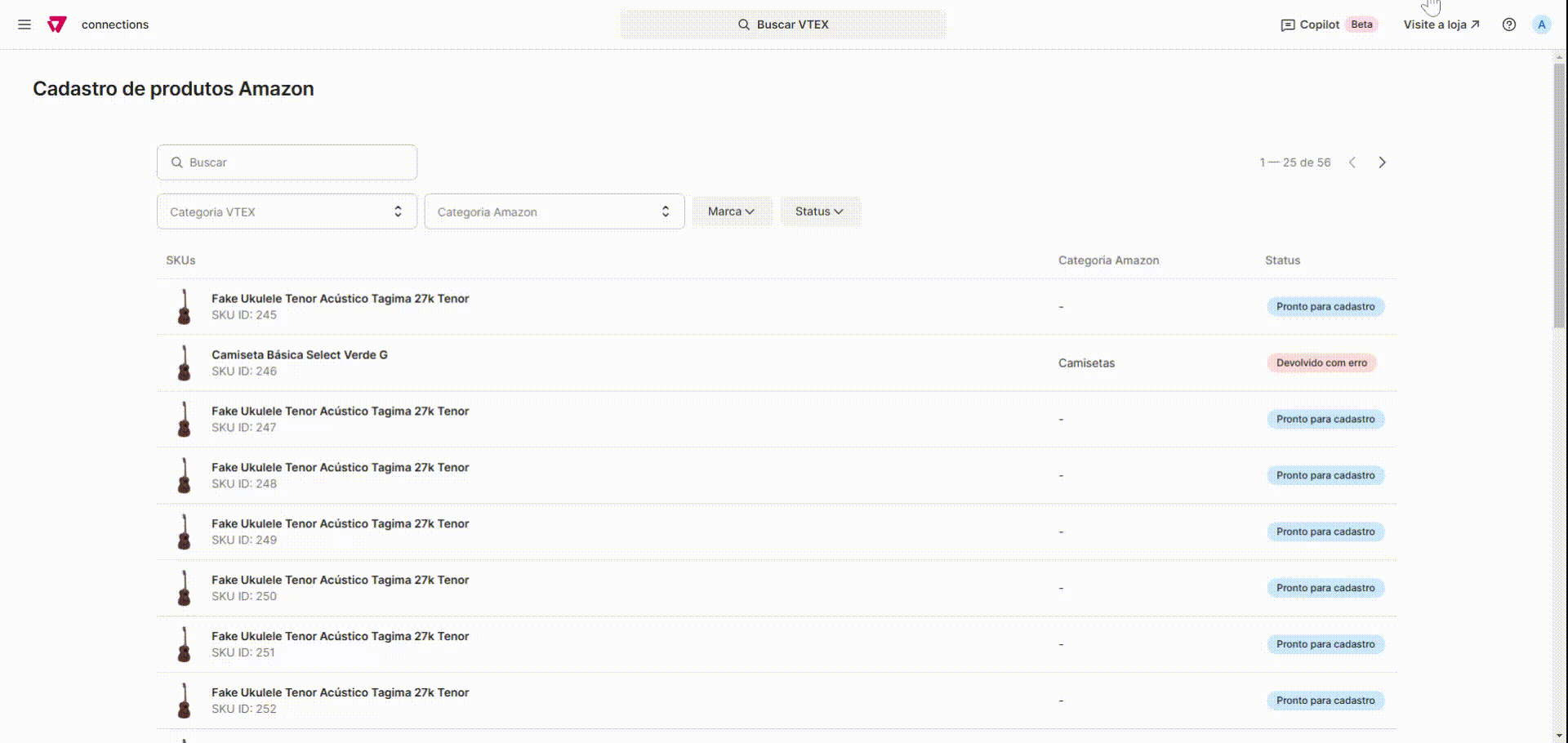
Conhecendo a página
Para acessar o Amazon Listing, clique em Marketplace > Conexões > Amazon Listing, ou digite Amazon Listing na barra de busca do Admin VTEX.
A página é composta pelos seguintes itens:
Barra de busca
Na barra de busca, o seller pesquisará SKUs por nome ou por SKU ID. Veja exemplos abaixo.
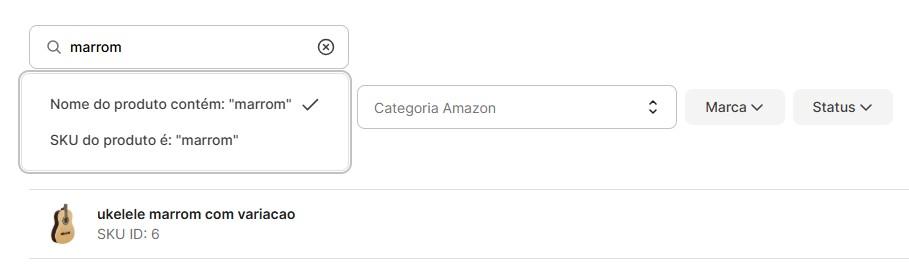
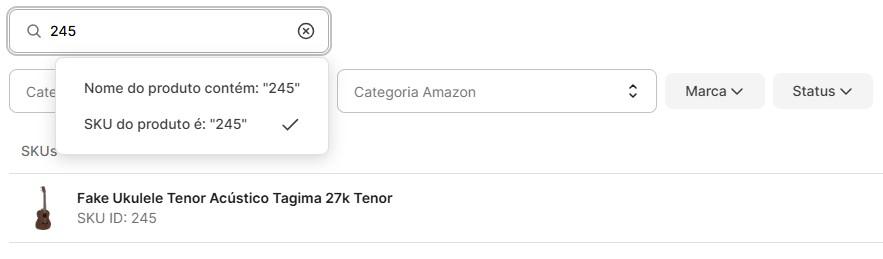
Filtros
Os SKUs podem ser filtrados por sua Categoria VTEX, Categoria Amazon, Marca ou Status. Os filtros podem ser utilizados individualmente ou combinados, de acordo com a estratégia de cada seller.
Tipos de filtro
-
Categoria VTEX: este filtro apresenta as opções de categorias dos SKUs no catálogo da VTEX.
-
Categoria Amazon: este filtro apresenta as opções de categorias de SKUs na Amazon.
-
Marca: este filtro apresenta todas as marcas cadastradas no catálogo do seller.
-
Status: este filtro apresenta os status dos SKUs na listagem de produtos disponíveis no Amazon Listing.
Cada SKU apresentará um status. Veja a seguir quais são e o que cada um representa:- Pronto para cadastro: este status indica que os SKUs que estão disponíveis para o seller preencher os atributos e enviar à Amazon.
- Cadastro incompleto: este status indica que os SKUs tiveram os atributos preenchidos parcialmente pela VTEX.
- Devolvido com erro: este status indica os SKUs que foram enviados para a Amazon, porém com alguma informação incorreta. Neste caso a Amazon retorna o erro no SKU e o seller corrige e reenvia.
- Enviado: este status indica os SKUs que foram preenchidos corretamente e enviados à Amazon.
- Publicado: este status indica os SKUs que foram enviados e aceitos pela Amazon. Estes já estão disponíveis no marketplace.
Listagem de SKUs
Ao acessar o Amazon Listing, é apresentado uma listagem dos SKUs do catálogo do seller na VTEX, os quais estão disponíveis para a integração com a Amazon. Cada SKU na listagem apresenta as seguintes informações, Nome do SKU, SKU ID, Categoria na Amazon e Status.
Cadastrando SKUs
O processo de cadastro de um SKU é realizado exclusivamente via Amazon Listing.
O cadastro dos produtos apresentados nesta página é realizado manualmente, um a um, ou utilizando templates criados pelo seller.
Os SKUs que têm atributos mapeados anteriormente aparecerão na listagem com o status cadastro incompleto.
Conheça a seguir o processo de cadastro via Amazon Listing:
- No Admin VTEX acesse Marketplace > Conexões > Amazon Listing ou digite Amazon Listing na barra de busca.
- Selecione o SKU que deseja cadastrar.
- Preencha os campos Título, Descrição, Palavras-chave e Categoria.
- Clique no botão
Salvar e enviarpara validar o cadastro e enviar à Amazon, ou clique no botãoFinalizar depoispara armazenar os dados já cadastrados e finalizar posteriormente.
Ao finalizar o cadastro e enviar o SKU, ele entra em uma fila de processamento. O status muda para Enviado, aguardando aprovação ou rejeição da Amazon. Quando aceito, o SKU tem seu status alterado para Publicado e se rejeitado, o status é alterado para Devolvido com erro para correção do seller.
Template de cadastro de produtos
Para otimizar o cadastro, o seller pode criar templates que serão utilizados para aplicar os valores dos atributos selecionados para todos os SKUs de uma mesma categoria Amazon. Veja a seguir como criar e gerenciar os templates.
Criar um template
- No Admin VTEX acesse Marketplace > Conexões > Amazon Listing, ou digite Amazon Listing na barra de busca.
- Clique em um produto com o status Enviado ou Publicado.
- Clique no botão
Criar templatee um modal aparecerá na tela. - Selecione os atributos desta categoria que você deseja aplicar para outros SKUs da mesma categoria.
- Clique no botão
Confirmar.
Gerenciar templates
Na página de Gerenciamento de templates é possível filtrar os templates por categoria Amazon, excluir um template e editar um template.
Editar template
- No Admin VTEX acesse Marketplace > Conexões > Amazon Listing, ou digite Amazon Listing na barra de busca.
- Clique no botão
Gerenciar templates. - Selecione o template que deseja editar.
- Faça as alterações necessárias.
- Clique no botão
Salvarpara prosseguir com as alterações, ouDescartarpara excluir as alterações realizadas.
Ao realizar a edição de um template, é possível adicionar novos atributos e excluir atributos do template já criado. Para realizar essa edição, siga os seguintes passos:
- Na seção Atributos, clique no botão .
- Selecione o checkbox dos atributos que deseja incluir ou remover.
- Clique no botão
Confirmar.
Quando alguma edição é feita no template, será apresentado no rodapé da página a opção de visualizar as alterações como na imagem a seguir.
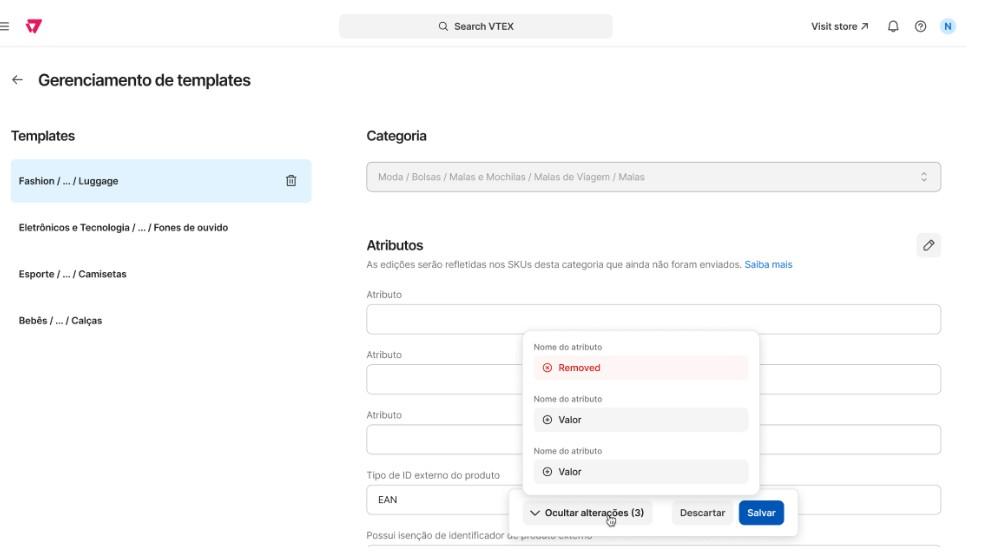
Todas as alterações realizadas no template, serão refletidas nos SKUs da categoria que ainda não foram enviados.
Deletar template
- No Admin VTEX acesse Marketplace > Conexões > Amazon Listing, ou digite Amazon Listing na barra de busca.
- Clique no botão
Gerenciar templates. - No template que deseja excluir, clique no botão
lixeira. - No modal que aparecerá na tela, clique no botão
Concluir.